Cómo reparar el error 0x803f8001 de la barra de juegos de Xbox en Windows 10
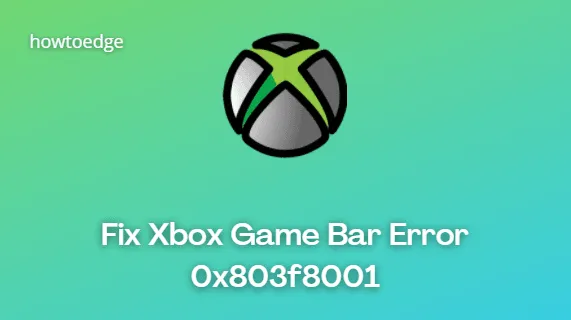
Recientemente, algunos usuarios de Windows 10 se quejaron de un error 0x803f8001 de la barra de juegos de Xbox cuando intentan abrir un juego o una aplicación. Se descubrió que el error afectó principalmente a los dispositivos que se ejecutan en Windows 10, en lugar de involucrar a todos los usuarios. Sin embargo, algunos usuarios intentaron solucionar este problema configurando la ubicación actual correctamente, actualizando Microsoft Store e incluso actualizando su PC a la última versión, pero ninguno de ellos funcionó.
Aún se desconoce el motivo exacto por el que se produce este error, pero Microsoft está trabajando en ello y proporcionará la solución en los próximos días. Pero en esta publicación, hemos explicado algunas posibles soluciones de inmediato que pueden ayudarlo a solucionarlos. Acompaña un mensaje de error: Xbox Game Bar no está disponible actualmente en su cuenta. Asegúrate de haber iniciado sesión en la tienda e inténtalo de nuevo. Aquí está el código de error, en caso de que lo necesite: 0x803F8001″.
Error de la barra de juegos de Xbox 0x803f8001
Para corregir el error 0x803f8001 de la barra de juegos de Xbox, siga los pasos:
- Desactivar la barra de juegos de Xbox
- Utilice la herramienta Restoro
- Deshabilitar la notificación de la tienda de Microsoft
- Vuelva a instalar la barra de juegos de Xbox
1] Apague la barra de juegos de Xbox
Algunos usuarios pudieron solucionar este problema apagando la barra de juegos. Esto es lo que puede hacer:
- Haga clic con el botón derecho en el botón Inicio y seleccione Configuración.
- Selecciona Juegos > Barra de juegos de Xbox
- Ahora ve al panel derecho y haz clic en el interruptor para desactivar la barra de juego.
2] Use la herramienta Restoro
Si aún experimenta el mismo problema, es probable que los archivos del sistema dañados tengan la culpa. En tales situaciones, la herramienta de reparación de Restoro puede ayudarlo a detectar y reparar archivos dañados.
3] Deshabilitar la notificación de la tienda de Microsoft
Otro método para solucionar este problema es deshabilitar las notificaciones de Microsoft Store y verificar si está solucionado.
- Presione las teclas Windows + I para abrir la aplicación Configuración.
- Seleccione Sistema > Notificaciones y acciones .
- Vaya al panel derecho y desplácese hacia abajo hasta Microsoft Store.
- Haga clic en el interruptor de palanca para desactivar las notificaciones.
4] Vuelva a instalar la barra de juegos de Xbox
Otro usuario informó que la reinstalación de la barra de juegos solucionó este problema temporalmente. Los pasos son los siguientes:
- Abra PowerShell como administrador.
- En Windows PowerShell, escriba el siguiente comando y presione Entrar para desinstalar la barra de juegos de Xbox:
Get-AppxPackage Microsoft.XboxGamingOverlay | Remove-AppxPackage
- Una vez que elimine la barra de juegos de su PC, reinicie su computadora.
- Luego abre Microsoft Store y busca Xbox Game Bar .
- Del resultado que aparece, elija la aplicación y luego haga clic en el botón Obtener . Descargará e instalará la aplicación automáticamente.
Si aún enfrenta el mismo error y no pudo acceder a Xbox Game Bar, espere un momento hasta que Microsoft publique la resolución en la próxima actualización.
¿Existe una solución permanente para el error 0x803F8001?
El código de error del juego 0x803F8001 ocurre principalmente cuando no iniciaste sesión en la cuenta correcta. Esto sucede cuando usa las credenciales de su amigo para iniciar sesión en una cuenta, pero luego su amigo inicia sesión en otro lugar. Puede volver a ponerse en contacto con su amigo y preguntarle si ha cambiado la contraseña.
Si no hay ningún problema por parte de su amigo, realice un inicio limpio en su Windows. El modo seguro deshabilita todas las aplicaciones de terceros y las interacciones de los controladores con los archivos del sistema, lo que no genera el código de error 0x803F8001 mientras se juegan juegos de Minecraft en Windows.
- Cómo reparar el código de error de Xbox 0x80070057
- Solucionar el error de Xbox 0x80A40008 en Windows
- Cómo reparar el error de Xbox 876C0002
- Cómo reparar el código de error de Xbox 0x80BD0004



Deja una respuesta